Configuration AVAST sous android
 Les
informations ici présentes sont obsolètes depuis les dernières versions
Avast 2016.
Les
informations ici présentes sont obsolètes depuis les dernières versions
Avast 2016.
Avast est d'abord un antivirus, mais est aussi un flitre des appels entrant ou sortant, un parefeu et un antivol (mais il faudra pour ces derniers cas rooter votre appareil).
 Android étant
un système de plus en plus utilisé, les hackers s'intéressent
fortement à celui-ci. Applications contaminées, récupérant
votre carnet d'adresses, ceci sans parler des programmes sur PC pour maj votre
appareil et qui installent en passant des malwares ou des programmes PUP (exemple
les dernières versions de VROOT qui
feront déclencher immédiatement Avast et même Google suivant
l'OS alors que vous n'avez pas encore fait de demande pour rooter l'appareil).
Android étant
un système de plus en plus utilisé, les hackers s'intéressent
fortement à celui-ci. Applications contaminées, récupérant
votre carnet d'adresses, ceci sans parler des programmes sur PC pour maj votre
appareil et qui installent en passant des malwares ou des programmes PUP (exemple
les dernières versions de VROOT qui
feront déclencher immédiatement Avast et même Google suivant
l'OS alors que vous n'avez pas encore fait de demande pour rooter l'appareil).
Un antivirus étant une application, elle aura besoin de ressources. Les mémoires ram/interne vont donc diminuer, la consommation de la batterie augmentera.
 Le fait d'avoir
un antivirus ne doit vous faire oublier d'être prudent sur les sites web,
les applications que vous installez ou les mails que vous lirez:
Le fait d'avoir
un antivirus ne doit vous faire oublier d'être prudent sur les sites web,
les applications que vous installez ou les mails que vous lirez:
N'installez pas n'importe quoi comme applications. Par exemple, si une boutique a un accès web, préférez le site à l'application équivalente. Notez qu'ils feront tout pour vous en dissuader (voire en faisant en sorte que le site ne marche pas correctement sur votre navigateur), et la raison est simple: une application installée peut récupérer beaucoup d'informations et surtout vous envoyer des publicités ciblées à tout moment (via votre forfait data dont le coût sera à votre charge !), même lorsque vous n'accédez pas ou plus à leur boutique. Alors qu'avec un navigateur web, ils restent limités à la période d'accès à leur site web pour afficher des publicités et ne peuvent pas accéder à vos informations sur l'appareil. Entre parenthèse, ces applications ne seront généralement que des afficheurs de leurs pages web, qui comme par hazard fonctionnent mieux qu'avec un navigateur web...alors que c'est le même code Android pour afficher ces pages ! Hélas, ces programmes ne sont pas vus comme des virus ou malwares par les anti-virus ...
Par contre, se passer d'antivirus est plutôt risqué, ou alors vous avez drôlement confiance en vous !
Vous pouvez télécharger Avast gratuitement sur Google Play.
Puis, après installation:
- Accepter la license.
- Passer l'installation d'anti thief
- Vous enregistrez pour pouvoir utiliser le portail de l'antivol.
Un premier scan sera lancé pour vérifier que votre appareil n'est pas contaminé.
Une fois installé, vous pouvez configurer Avast:
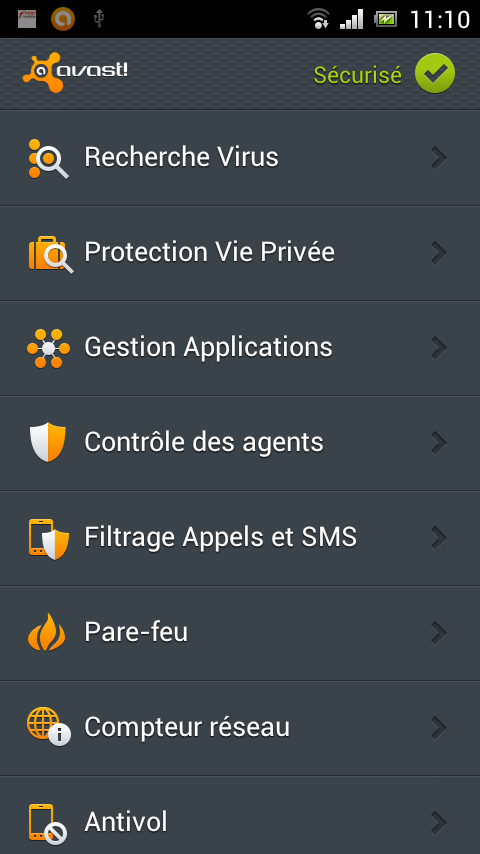
Recherche Virus
Dans Recherche Virus, vous pourrez paramétrer le scan automatique de l'appareil à certains jours et certaines heures ou lancer un scan immédiat.
Vous pourrez aussi paramétrer un scan des applications et du contenu de la carte SD.
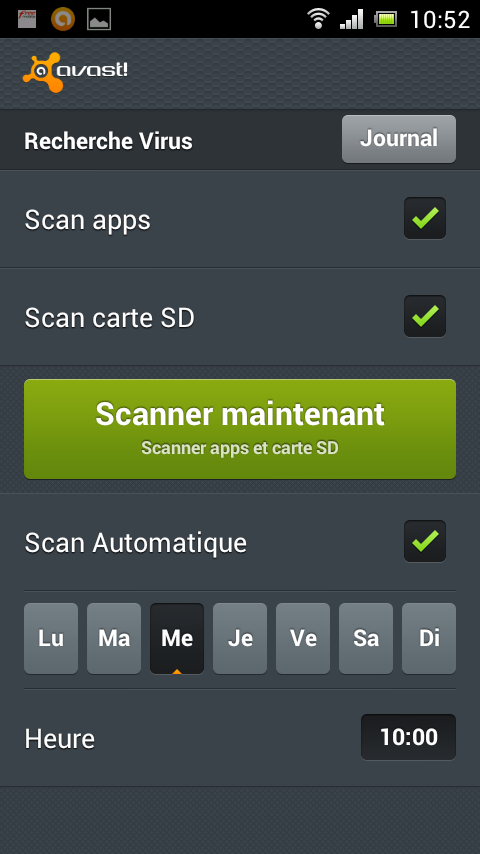
Ne soyez quand même pas trop parano., inutile de lancer un scan trop souvent car vous allez consommer sur votre batterie. De plus, après chaque téléchargement de fichier sur Google Play, l'antivirus se lance automatiquement pour scanner le nouveau fichier...
Protection vie privée
Il s'agit d'une option qui va vous indiquer par autorisations la liste des applications accédant à une autorisation particulière (en fait ce que vous pouvez déjà avoir via le menu application d'android). Il sera aussi possible de régler le parefeu sur chacunes des applications.
Gestions des applications
Identique à "Protection de la vie privée" mais listé par applications plutôt que par autorisations.
Contrôle des agents
Trois agents sont disponibles et paramétrables:
- Agent applications, c'est lui qui va lancer les scannes lors de l'installation ou de l'exécution d'une application.
- Agent Web, vous alerte lorsque vous vous promenez sur des sites dangereux.
- Agent Messages, pour vous protéger des messages phishing, et autres...
Filtrage Appels et SMS
Permet de filtrer les appels ou les sms que vous recevez ! Bien efficace pour ne plus être dérangé des plaisantins, emmerdeurs et autres pervers et ceci facilement !
 Android porpose
aussi une solution similaire dans ses versions plus récentes. Suite à
un coup de téléphone indésiré, vous pouvez aller
consulter le journal des appels. En choisissant le numéro indésirable
par un appui long, Android proposera un écran pour copier le numéro,
ajouter aux contacts, ... et surtout ajouter ce n° à une liste de
rejet.
Android porpose
aussi une solution similaire dans ses versions plus récentes. Suite à
un coup de téléphone indésiré, vous pouvez aller
consulter le journal des appels. En choisissant le numéro indésirable
par un appui long, Android proposera un écran pour copier le numéro,
ajouter aux contacts, ... et surtout ajouter ce n° à une liste de
rejet.
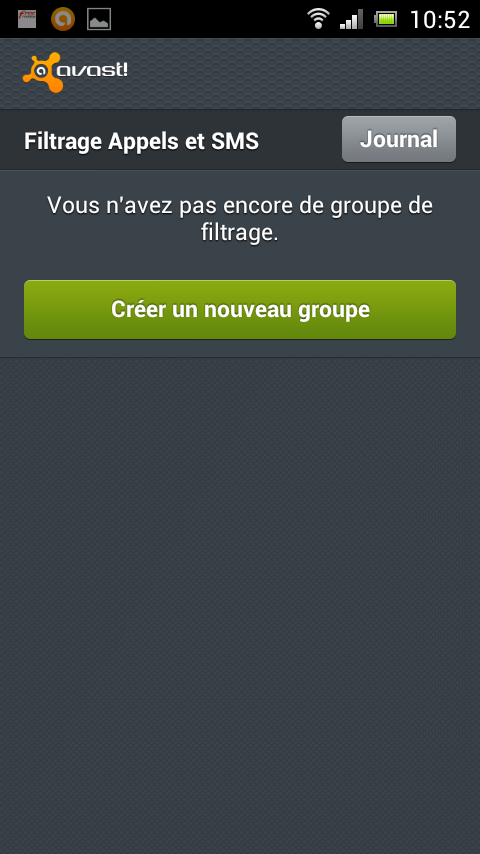
Le principe est de regrouper un ensemble de n° de téléphone par groupe.
Par exemple un groupe "Appels Professionnels", un autre "Belle maman", ...

Pour chacun de ces groupes, vous pourrez ensuite définir le bloquage entrant ou sortant, les jours et la plage horaire.
Par exemple interdire les appels entrant et bloquant "Appels Professionnels" du lundi au vendredi de 18h00 à 9h00.
Enfin, via Menbres du groupe, ajouter tous les n° de téléphone appartenant à ce groupe.
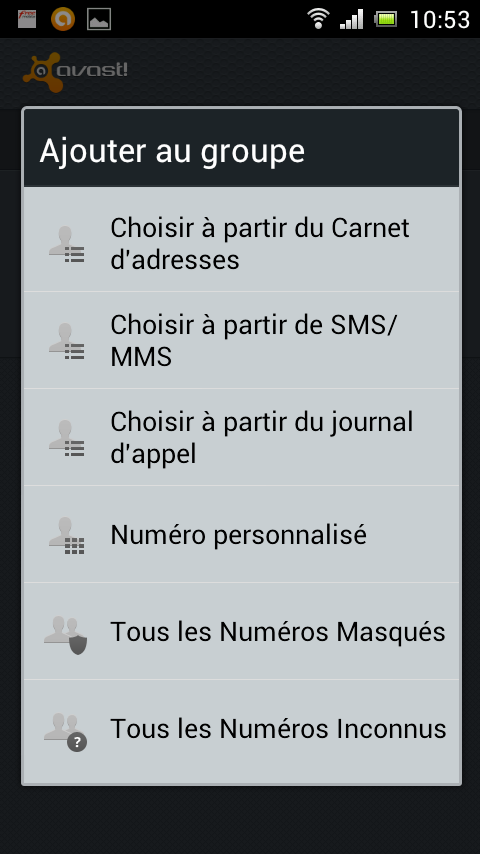 Soit
du carnet, du journal d'appel ou bloquer tous les n° masquer...
Soit
du carnet, du journal d'appel ou bloquer tous les n° masquer...
Vous pourrez évidemment ajouter d'autres n° par la suite en sélectionnant directement le groupe dans l'écran Filtrage appels et SMS.
De même, vous pourrez supprimer des groupes en appuyant longtemps sur le groupe à supprimer.
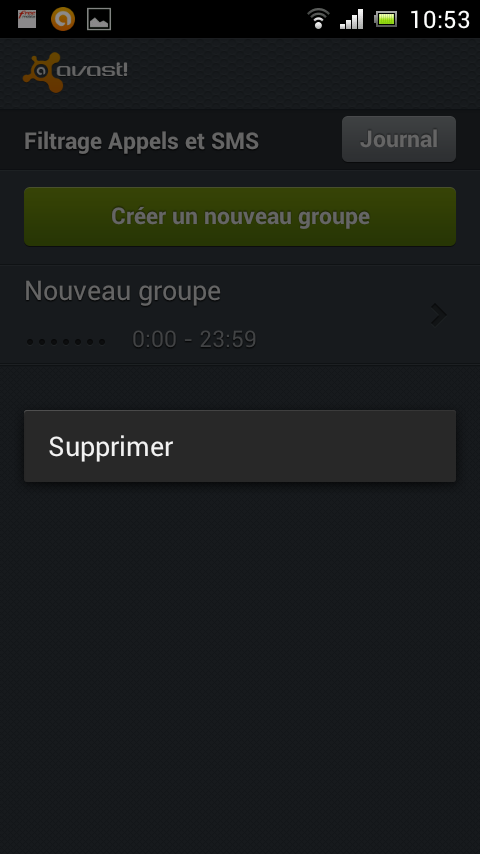
Pare-feu
Permet de bloquer l'accès au wifi, 3g ou roaming pour certaines applications.
Très intéressant aussi pour stoper la pub. sur certaines applications gratuites (donc avec pleins de pub !).
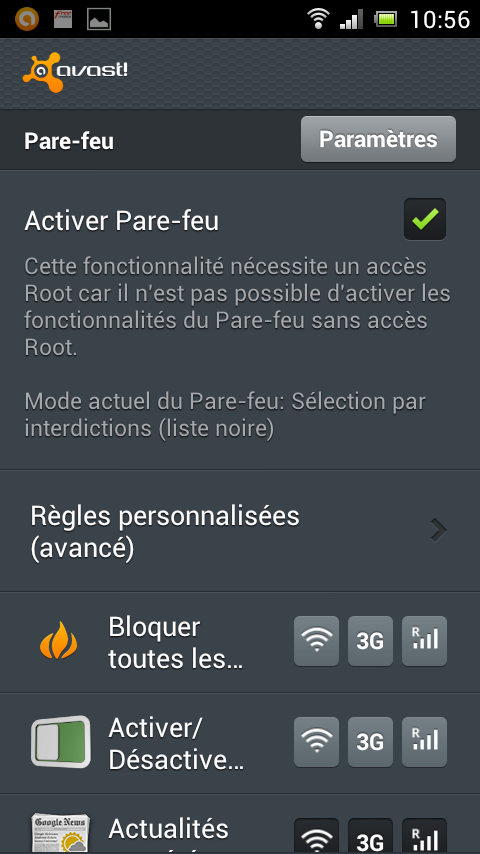
Dans la solution de paramétrage "simple", il suffit d'appuyer sur l'un des trois boutons pour en interdire l'accès à la ressource pour l'application concernée.
Elle peut donc avoir toutes les autorisations qu'elle veut, le pare-feu la bloquera !
 Le pare-feu
n'est utilisable que sur les appareils
rootés ! si c'est le cas, il faut ensuite cocher "activer le
pare-feu" et donner l'autorisation à avast d'utiliser les privilèges
root.
Le pare-feu
n'est utilisable que sur les appareils
rootés ! si c'est le cas, il faut ensuite cocher "activer le
pare-feu" et donner l'autorisation à avast d'utiliser les privilèges
root.
Compteur réseau
Il s'agit de connaître la consommation des applications utilisant le wifi, la 3G ou l'itinérance. Vous pourrez de nouveau paramétrer le pare-feu par applications.
Antivol
Et bien c'est un antivol, et comme tous les antivols, il pourra être brisé...
Il faudra d'abord l'installer !
D'abord un peu de pub sur le produit !
La suite de l'installation va lancer un téléchargement. Il faudra éventuellement accepter les sources inconnues.
Puis un écran propose une installation simplifiée ou avancée (à choisir si vous avez rooté votre appareil pour permettre à l'application de résister à une réinitialisation, ...)
Un téléchargement se lance, installez le ensuite.
Suite à l'installation, vous pourrez activer ou non l'antivol comme administrateur de l'appareil, ce qui permettra d'effectuer un effacement total de l'appareil si nécessaire en cas de vol. Sinon, son "efficacité"l ne sera que partiel.
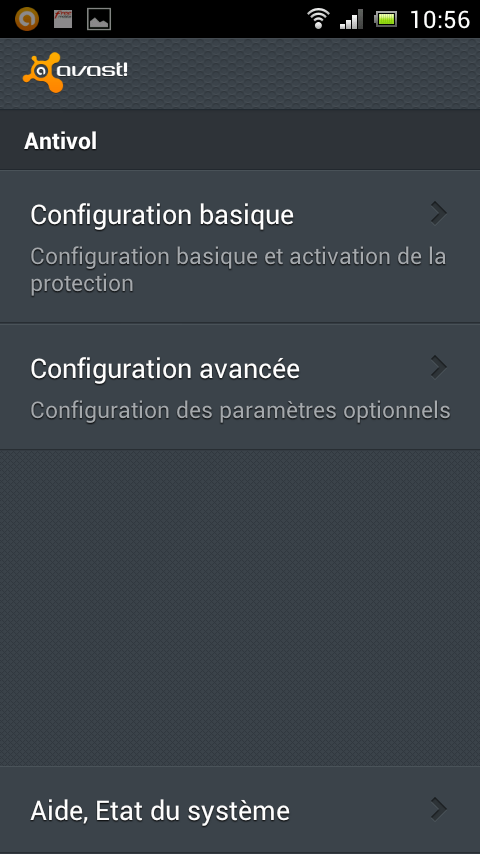
La configuration se fait en deux temps:
basique:
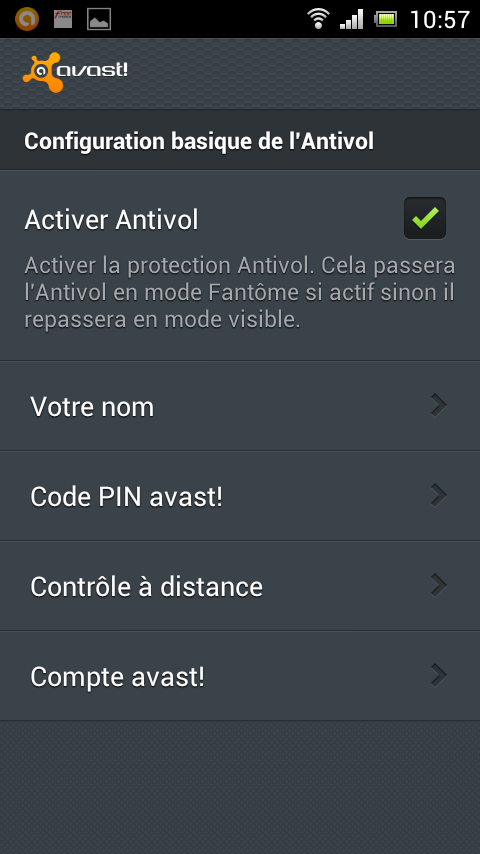
Permet:
- d'activer l'antivol (si l'application venait à s'éteindre, il suffira d'effectuer un appel via téléphone en composant le code pin).
- d'indiquer votre nom
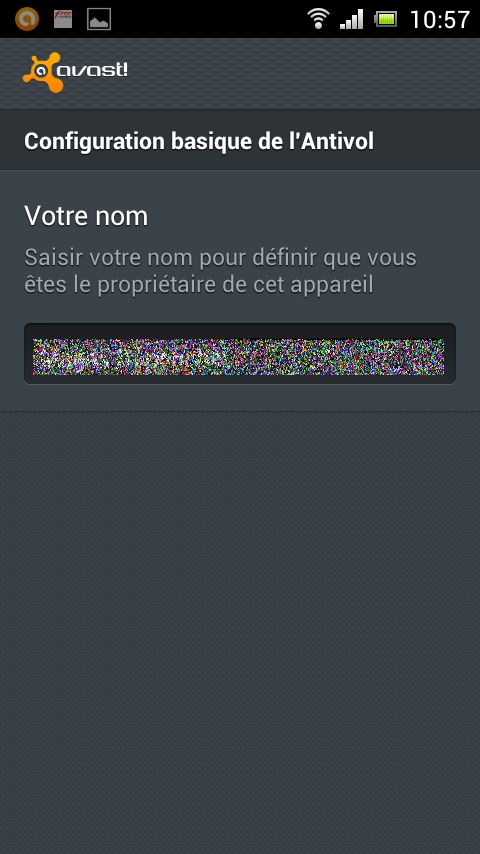
Dans l'écran qui suit, activation du code Pin de l'antivol et du portable utilisé en cas de perte du code pin.
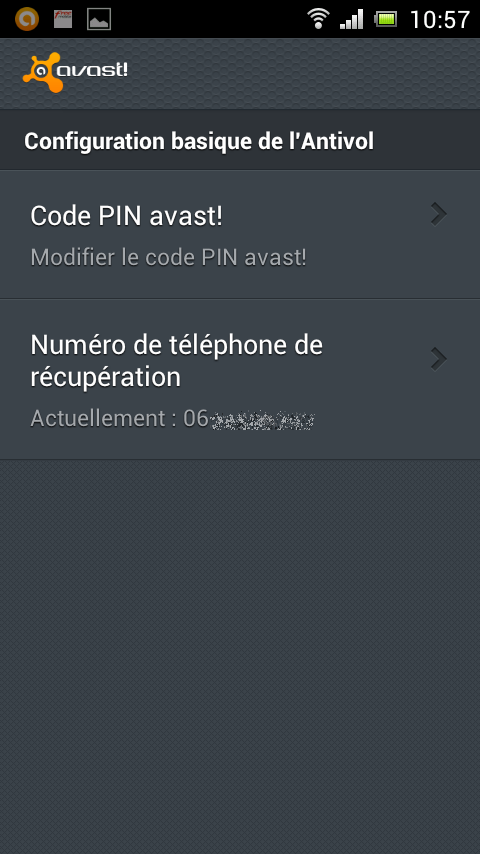
Dans cet écran suivant, le paramétrage du contrôle à distance
- d'activer les n° de téléphone qui pourront lancer des commandes sms en cas de perte de votre téléphone pour localiser celui-ci, envoyer une alarme sonore, ... Vous pouvez aussi passer par un portail si vous êtes enregistré. et aussi de modifier le code pin de l'antivol.
Pour lancer les commandes, il suffit d'envoyer un sms à votre n° de portable. Ce sms comprendra le code pin avast antivol et une commande.
Par exemple, le code pin avast antivol et le 3141 et votre n° de tel. le 06xxxxxxxx. Envoyez 3141 SIREN ON vers votre téléphone 06xxxxxxxx pour déclencher la sirène
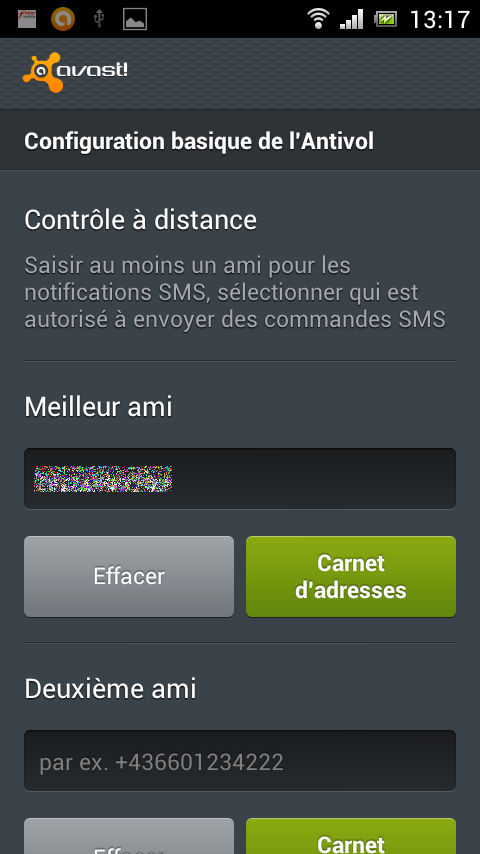
Enfin, compte avast va permettre de vous créer un compte avast...
Configuration Avancée:
Va permettre entre autre de préciser le n° de téléphone à contacter en cas de perte votre portable, d'activer automatiquement le GPS, de configurer le principe d'effacement du contenu du portable, ...
Voilà pour l'essentiel !
Paramètre
Des options importantes comme protection par code PIN, le n° de téléphone pour récupération d'un code pin au cas où vous l'auriez oublié, assistant pour désinstaller l'antivol, ...
Code pin perdu
En principe, si vous avez perdu le code pin, il suffit de "cliquer" sur code pin oublié. Dans ce cas, avast va envoyer un sms avec un code pin temporaire (30mn) sur le téléphone de récupération que vous avez saisi lors de l'installation de l'antivol (depuis votre mobile, était renseigné sous avast dans paramètre n° de téléphone pour la récupération du code PIN).
Si vous avez un compte Avast (et que vous ne l'avez pas oublié celui-là !) et que vous avez enregistré dessus votre mobile, vous pouvez modifier le code pin depuis l'option antivol, "modifier les paramètres". Votre identifiant de connexion est suffisant pour vous autoriser à modifier le code pin à distance.
Sur un Xperia Arc S il ne reste plus que la réinstallation du firmware avec backup avant si nécessaire des applications, SMS, ....
Commandes SMS
Voici une liste des commandes AVAST SMS. Je ne donne plus de lien vers le site Avast qui n'arrête pas de changer le nom de la page !